Apple lanzó Freeform en iOS, iPad y Mac a finales de 2022. Y desde entonces, los usuarios han tenido una herramienta útil para dar vida a sus ideas creativas. Puede usar la aplicación para crear tormentas de ideas, mapas mentales y mucho más.
Lectura relacionada:
Saber cómo crear lienzos de forma libre le liberará más tiempo para ayudarlo a obtener la sacar el máximo provecho de la aplicación. Descubrirá cómo hacer exactamente eso en este artículo, junto con cómo cambiar el nombre y eliminar sus proyectos.
Cómo crear lienzos de forma libre
Cuando crea un lienzo en forma libre , el proceso es idéntico, independientemente de si usa su iPhone, iPad o Mac. Después de abrir la aplicación, deberá ir al ícono de lápiz y papel, que estará en la barra de herramientas superior.
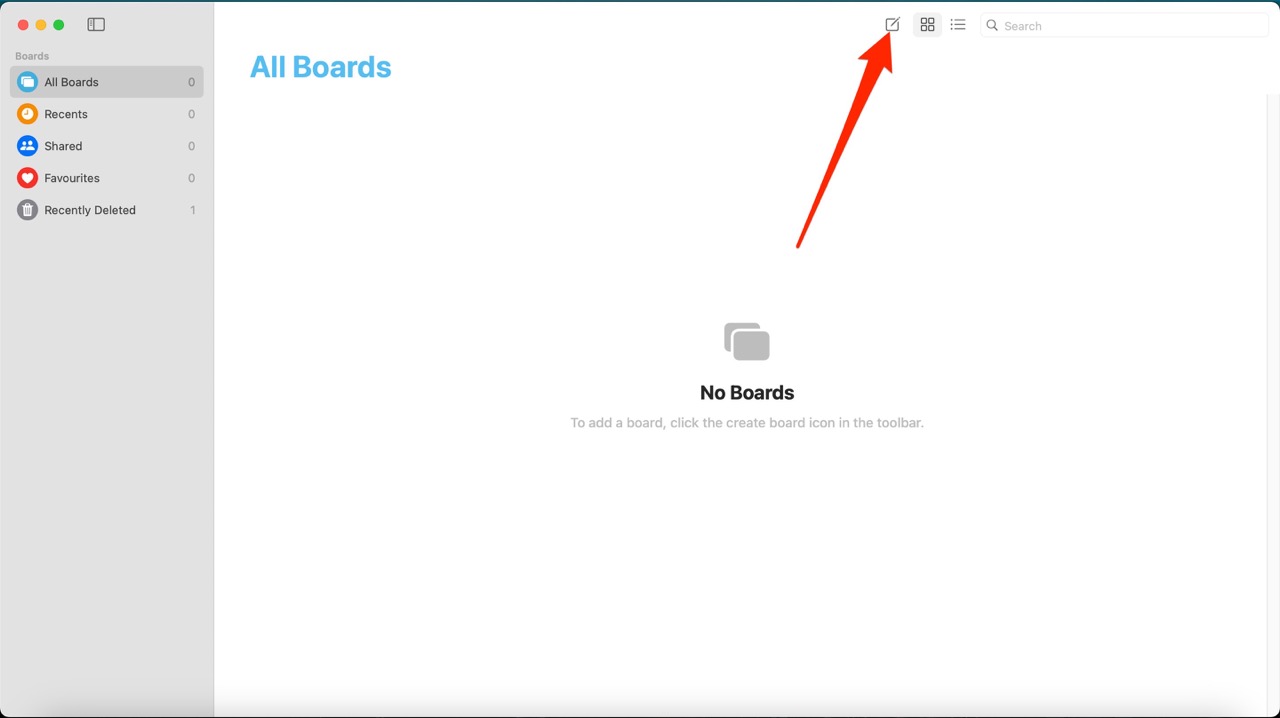
Una vez que haya presionado ese botón, aparecerá un nuevo lienzo en su pantalla. Puede comenzar a agregar lo que desee a su proyecto.
Cómo cambiar el nombre de los lienzos de forma libre
A diferencia de la creación de lienzos de forma libre, el proceso difiere ligeramente, según el dispositivo que utilice. Si usa un iPhone o iPad, las cosas son iguales, pero en macOS, deberá hacer un par de cosas de manera diferente.
Para facilitarle el seguimiento, le mostraremos cómo cambiar el nombre de los lienzos de forma libre en iPhone y iPad en una sola sección. Luego, agregaremos otra subsección para hacer lo mismo en su Mac.
iPhone y iPad
Para editar el nombre de un lienzo de forma libre en su iPhone o iPad, abra el Aplicación de forma libre. Luego, sigue estos pasos:
1. Busque el lienzo de forma libre que desea cambiar de nombre.
2. Mantén presionado el lienzo hasta que aparezca una lista de opciones.
3. Presiona la opción Cambiar nombre, que debería ser la primera en aparecer.
4. Ingrese el nuevo nombre para su lienzo de forma libre antes de presionar el botón Aceptar.

Mac
Siga estos pasos si desea editar el nombre de sus lienzos Freeform en tu Mac:
1. Seleccione el lienzo de forma libre que desea nombrar. Presiona el botón de control en tu teclado al mismo tiempo que tocas el trackpad.
2. Elija Renombrar de la lista de opciones que aparecen.
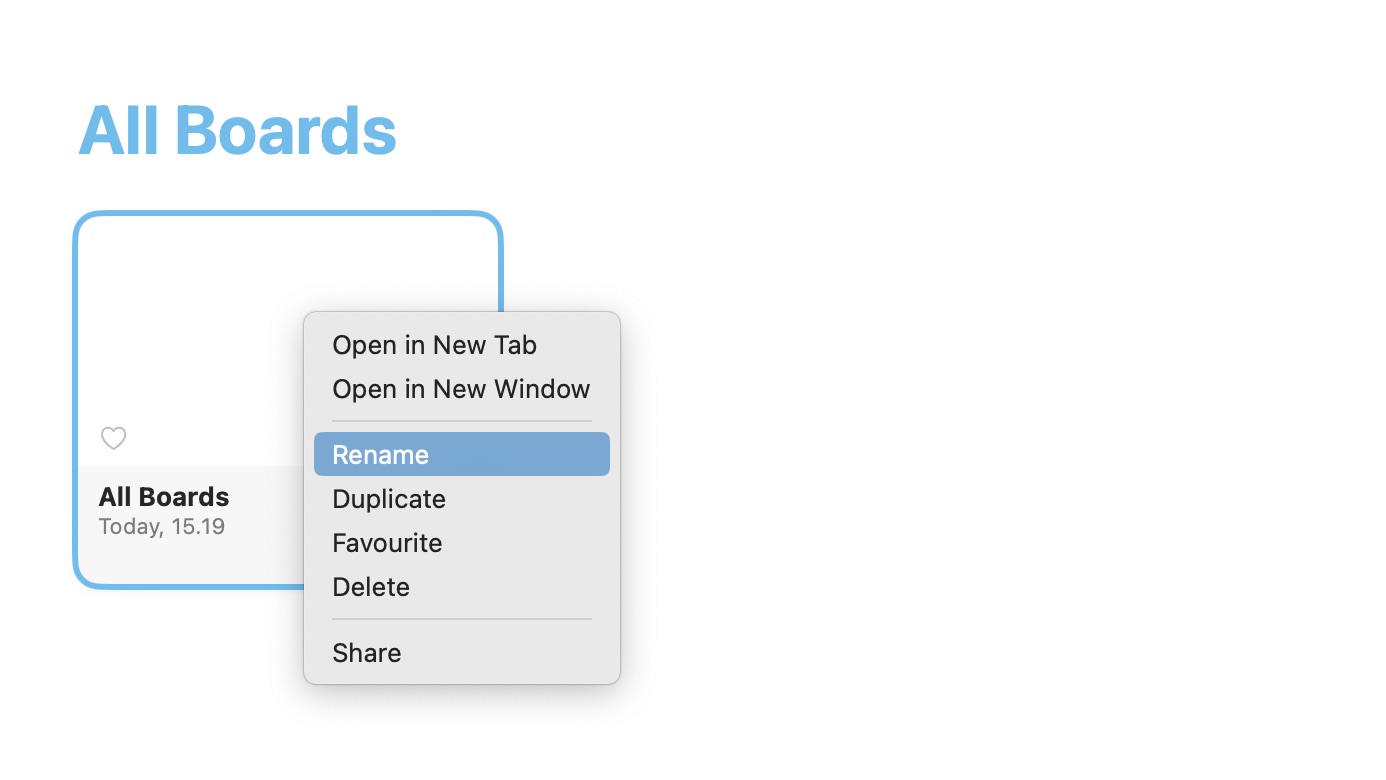
3. Ingrese el nuevo nombre para su lienzo de forma libre. Luego, una vez que haya terminado, presione la tecla Intro. Sus cambios tendrán efecto inmediato.
Cómo eliminar lienzos de forma libre
Al igual que cambiar el nombre de sus lienzos de forma libre, el proceso difiere según el dispositivo que utilice. Es lo mismo en tu iPhone y iPad, pero deberás seguir una lista separada de instrucciones si usas una Mac en su lugar.
Como hicimos en la sección anterior, desglosaremos esta sección para mostrarle cómo editar en su iPhone y iPad, antes de resaltar cómo puede hacer lo mismo en su Mac.
iPhone y iPad
Para eliminar lienzos de forma libre en su Mac, siga estos pasos:
1. Abra Freeform y vaya al lienzo que desea eliminar.
2. Mantén presionado el lienzo hasta que aparezca la lista de opciones.
3. Cuando vea la lista, seleccione Eliminar.

4. Aparecerá una ventana emergente que le preguntará si desea confirmar su decisión. Presiona el botón Eliminar nuevamente si lo haces.
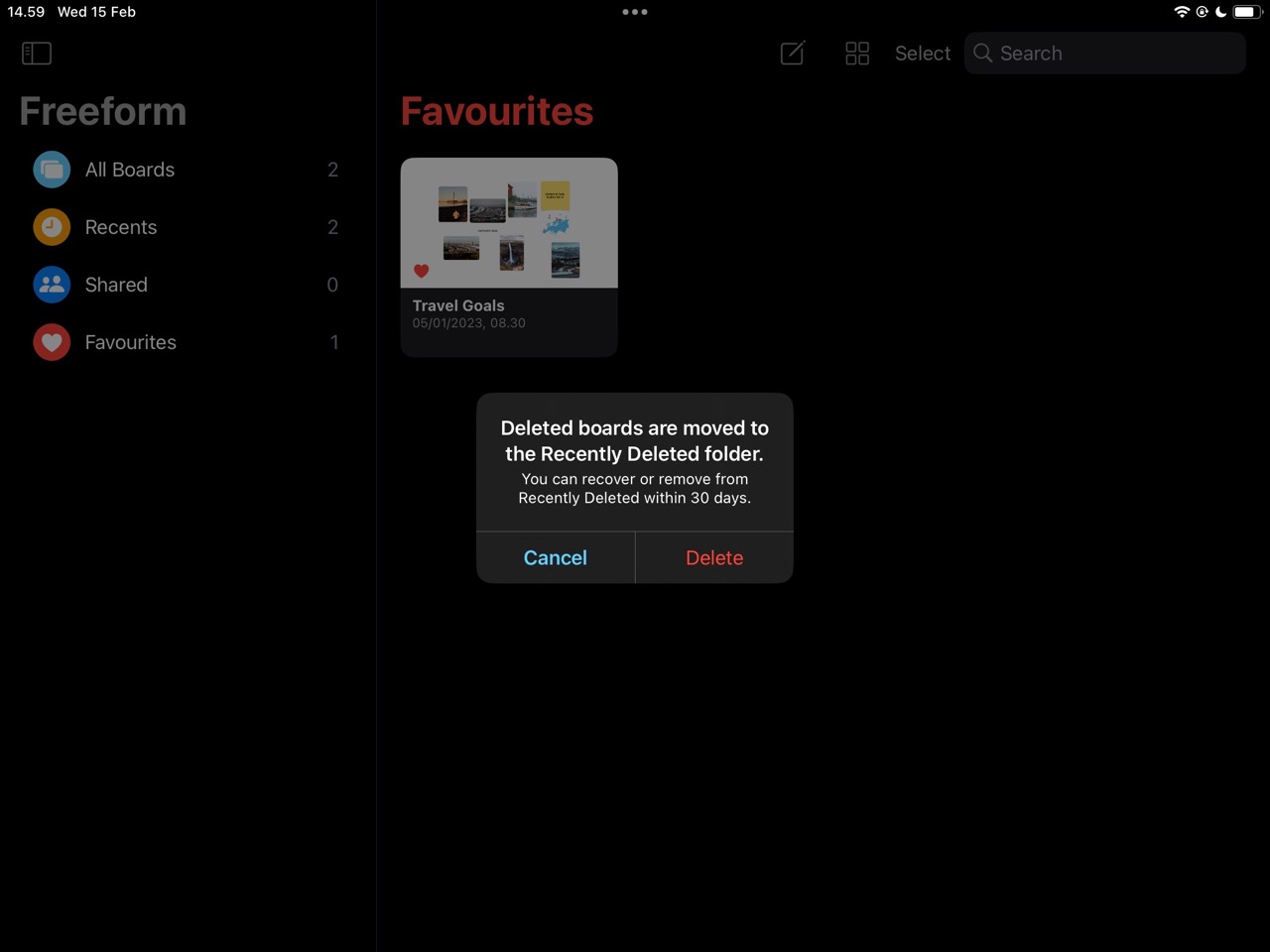
Si luego cambia de opinión, puede recuperar su lienzo eliminado de la carpeta Eliminados recientemente. Sin embargo, debe hacerlo dentro de los 30 días; de lo contrario, su dispositivo eliminará el proyecto de forma permanente.
Mac
Si desea eliminar un lienzo de forma libre en su Mac, Deberá seguir estas instrucciones.
1. Abra Freeform en su Mac y busque el lienzo que desea eliminar.
2. Haz clic en el lienzo y mantén presionado el botón de control al mismo tiempo que usas el trackpad.
3. Cuando aparezca el menú desplegable, seleccione la opción Eliminar.
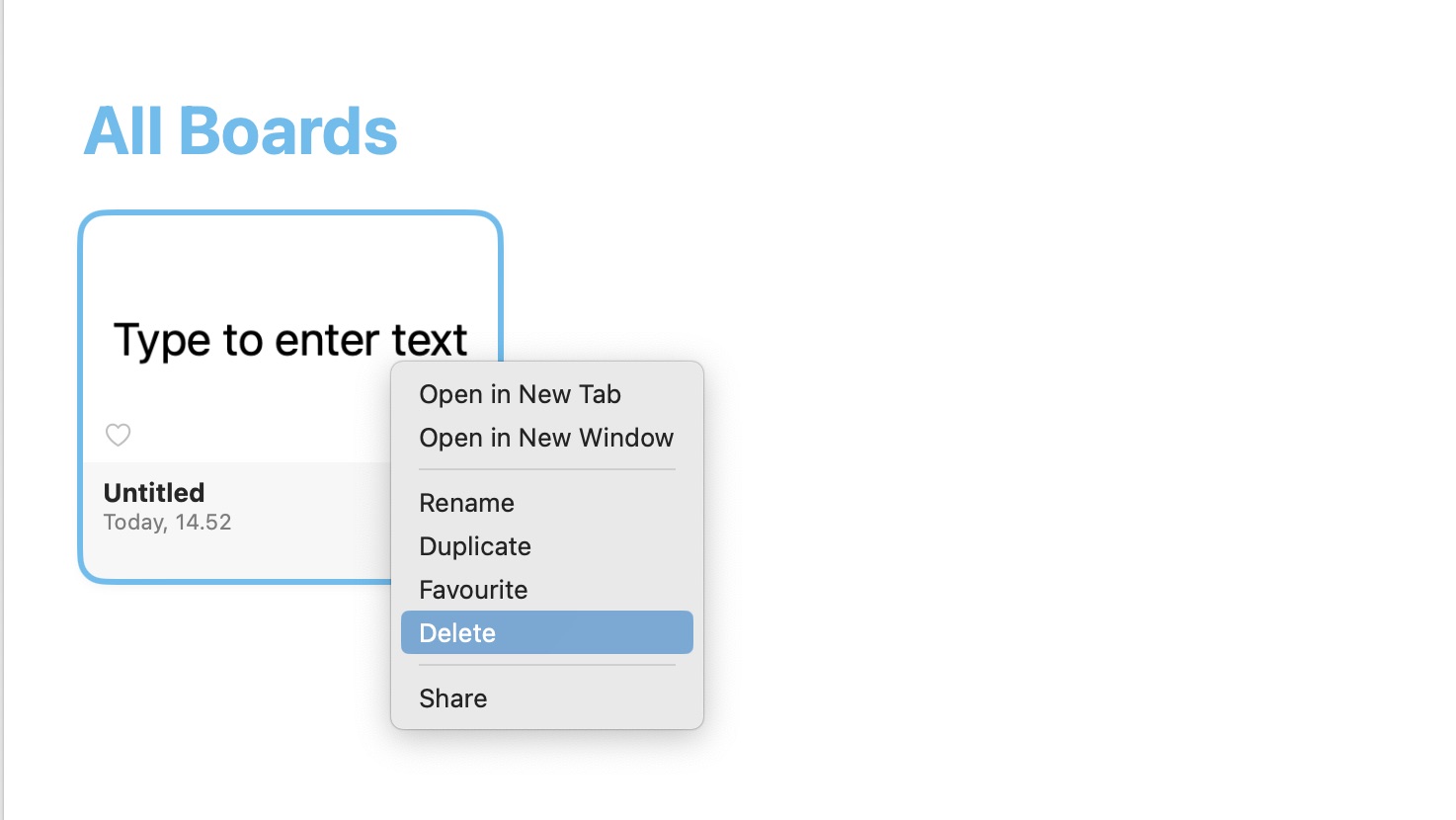
A diferencia de su iPhone y iPad, su Mac no le pedirá que confirme su decisión. Sin embargo, si luego cambia de opinión, puede, como en los otros dos dispositivos, recuperar sus lienzos de la carpeta Eliminados recientemente. Nuevamente, tendrá 30 días para hacerlo.
Haga que sus lienzos de forma libre cobren vida con un esfuerzo mínimo
Freeform es una herramienta útil para crear tormentas de ideas y mapas mentales. Puede usar la aplicación si trabaja solo, pero también es útil si trabaja con otras personas, siempre que todos tengan instalada la última versión de iOS, iPadOS o macOS en sus dispositivos.
Crear lienzos en Freeform es simple, y una vez que lo haya hecho, puede comenzar a agregar lo que quiera de inmediato. Puede cambiar el nombre de sus proyectos más tarde si desea hacerlos más reconocibles, y eliminarlos también es simple.
Después de leer esta guía, ahora debe saber cómo hacer todo lo anterior. Si lo olvida, siempre puede consultar nuestro artículo en una etapa posterior.

Danny es un escritor independiente que ha estado usando productos Apple durante más de una década. Ha escrito para algunas de las publicaciones de tecnología más grandes de la web y anteriormente trabajó como redactor interno antes de trazar su propia ruta. Danny creció en el Reino Unido, pero ahora escribe sobre tecnología desde su base escandinava.